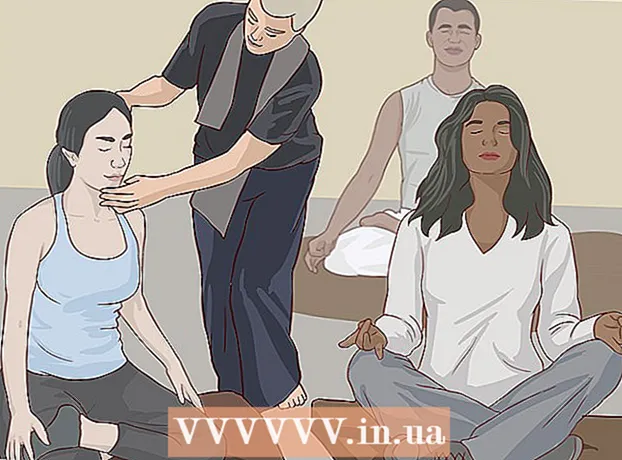Szerző:
Eric Farmer
A Teremtés Dátuma:
12 Március 2021
Frissítés Dátuma:
1 Július 2024
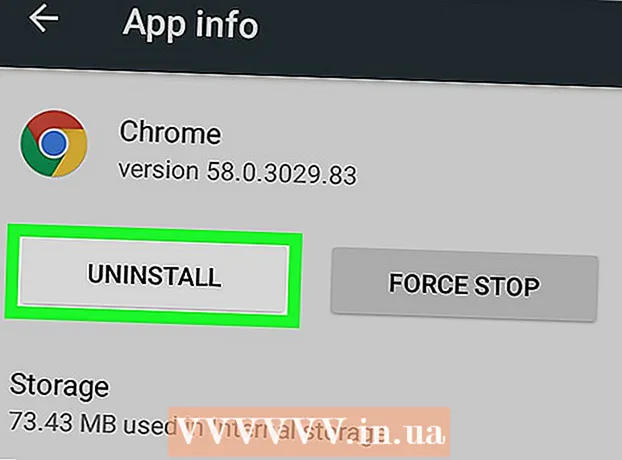
Tartalom
- Lépések
- 1. módszer a 4 -ből: Windows rendszeren
- 2. módszer a 4 -ből: Mac OS X rendszeren
- 3. módszer a 4 -ből: iO -kban
- 4. módszer a 4 -ből: Androidon
Ez a cikk bemutatja, hogyan távolíthatja el a Google Chrome böngészőt számítógépén és mobileszközén. Az Android egyes verzióin a Chrome az alapértelmezett böngésző, és nem lehet eltávolítani.
Lépések
1. módszer a 4 -ből: Windows rendszeren
 1 Zárjon be minden nyitott Google Chrome ablakot. Néha a Windows nem tudja eltávolítani a programot, ha fut.
1 Zárjon be minden nyitott Google Chrome ablakot. Néha a Windows nem tudja eltávolítani a programot, ha fut.  2 Nyissa meg a Start menüt. Ehhez kattintson a képernyő bal alsó sarkában található Windows logóra, vagy nyomja meg a gombot Nyerj.
2 Nyissa meg a Start menüt. Ehhez kattintson a képernyő bal alsó sarkában található Windows logóra, vagy nyomja meg a gombot Nyerj. - Windows 8 esetén vigye az egeret a képernyő jobb felső sarkába, majd kattintson a nagyító ikonra.
 3 A Start menü keresősávjába írja be Programok hozzáadása vagy eltávolítása. Megnyílik a segédprogramok listája, amelynek tetején a "Programok hozzáadása vagy eltávolítása" elem található.
3 A Start menü keresősávjába írja be Programok hozzáadása vagy eltávolítása. Megnyílik a segédprogramok listája, amelynek tetején a "Programok hozzáadása vagy eltávolítása" elem található. - Windows 7 esetén írja be Programok és szolgáltatások.
 4 Kattintson Programok hozzáadása vagy eltávolítása. Ezt a segédprogramot a Start menü tetején találja. Megnyílik a számítógépre telepített programok listája.
4 Kattintson Programok hozzáadása vagy eltávolítása. Ezt a segédprogramot a Start menü tetején találja. Megnyílik a számítógépre telepített programok listája. - A Windows 7 rendszerben kattintson a Programok és szolgáltatások elemre.
 5 Görgessen le és jelölje ki Google chrome. A Google Chrome a telepített programok listájában található.
5 Görgessen le és jelölje ki Google chrome. A Google Chrome a telepített programok listájában található. - A kívánt program gyors megtalálásához rendezze a listát betűrendben; Ehhez kattintson az ablak tetején található "Név" gombra.
 6 Dupla érintés Töröl. A program neve alatt (Windows 10) vagy a Programok és szolgáltatások ablak tetején található (Windows 7).
6 Dupla érintés Töröl. A program neve alatt (Windows 10) vagy a Programok és szolgáltatások ablak tetején található (Windows 7). - Bizonyos esetekben a Windows 7 rendszerben az ablak tetején lévő Módosítás vagy Eltávolítás gombra kell kattintani.
 7 Kattintson Igenamikor megkérdezi. Elkezdődik a Google Chrome eltávolításának folyamata.
7 Kattintson Igenamikor megkérdezi. Elkezdődik a Google Chrome eltávolításának folyamata.  8 Kövesse a képernyőn megjelenő utasításokat. A legtöbb esetben lehetőséget kap a böngészési előzmények mentésére.
8 Kövesse a képernyőn megjelenő utasításokat. A legtöbb esetben lehetőséget kap a böngészési előzmények mentésére.  9 Kattintson Kész. A Google Chrome eltávolításra kerül.
9 Kattintson Kész. A Google Chrome eltávolításra kerül.
2. módszer a 4 -ből: Mac OS X rendszeren
 1 Zárjon be minden nyitott Google Chrome ablakot. Mac OS X rendszeren néha nem lehet eltávolítani egy programot futás közben.
1 Zárjon be minden nyitott Google Chrome ablakot. Mac OS X rendszeren néha nem lehet eltávolítani egy programot futás közben.  2 Nyissa meg a Finder alkalmazást. Ehhez kattintson a dokkolóban lévő kék arc ikonra.
2 Nyissa meg a Finder alkalmazást. Ehhez kattintson a dokkolóban lévő kék arc ikonra.  3 Kattintson Programok. Ez a mappa a bal oldalsávon található.
3 Kattintson Programok. Ez a mappa a bal oldalsávon található.  4 Keresse meg a Google Chrome -ot. Ennek a programnak az ikonja úgy néz ki, mint egy piros-sárga-zöld kör, kék központtal; görgessen lefelé, hogy megtalálja ezt az ikont.
4 Keresse meg a Google Chrome -ot. Ennek a programnak az ikonja úgy néz ki, mint egy piros-sárga-zöld kör, kék központtal; görgessen lefelé, hogy megtalálja ezt az ikont.  5 Húzza a Google Chrome ikont a kukába. A kuka ikon a képernyő jobb alsó sarkában található. A Google Chrome eltávolításra kerül.
5 Húzza a Google Chrome ikont a kukába. A kuka ikon a képernyő jobb alsó sarkában található. A Google Chrome eltávolításra kerül.
3. módszer a 4 -ből: iO -kban
 1 Keresse meg a Google Chrome alkalmazást. Ennek az alkalmazásnak az ikonja piros-sárga-zöld körnek tűnik, kék központtal.
1 Keresse meg a Google Chrome alkalmazást. Ennek az alkalmazásnak az ikonja piros-sárga-zöld körnek tűnik, kék központtal.  2 Tartsa lenyomva a Google Chrome ikont. Egy másodperc múlva remegni kezd.
2 Tartsa lenyomva a Google Chrome ikont. Egy másodperc múlva remegni kezd.  3 Kattintson x. Ez az ikon a Google Chrome alkalmazás bal felső sarkában található.
3 Kattintson x. Ez az ikon a Google Chrome alkalmazás bal felső sarkában található.  4 Kattintson Törölamikor megkérdezi. Ez egy piros gomb az előugró ablak bal oldalán. A Google Chrome eltávolításra kerül.
4 Kattintson Törölamikor megkérdezi. Ez egy piros gomb az előugró ablak bal oldalán. A Google Chrome eltávolításra kerül. - A leírt folyamat alkalmazható iPhone, iPad és iPod touch készülékekre.
4. módszer a 4 -ből: Androidon
 1 Nyissa meg a Beállítások alkalmazást
1 Nyissa meg a Beállítások alkalmazást  . Az alkalmazás ikonja szürke fogaskeréknek tűnik, és szerepel a telepített alkalmazások listájában.
. Az alkalmazás ikonja szürke fogaskeréknek tűnik, és szerepel a telepített alkalmazások listájában.  2 Kattintson Alkalmazások. Közel van az oldal aljához.
2 Kattintson Alkalmazások. Közel van az oldal aljához. - Egyes Android -verziókban koppintson az Alkalmazáskezelő elemre.
 3 Görgessen le, és koppintson a lehetőségre Google chrome. Ennek az alkalmazásnak az ikonja piros-sárga-zöld körnek tűnik, kék központtal.
3 Görgessen le, és koppintson a lehetőségre Google chrome. Ennek az alkalmazásnak az ikonja piros-sárga-zöld körnek tűnik, kék központtal.  4 Kattintson Töröl. A Google Chrome alatt található a képernyő tetején. A Google Chrome eltávolításra kerül.
4 Kattintson Töröl. A Google Chrome alatt található a képernyő tetején. A Google Chrome eltávolításra kerül.